在现代社交中,手机表情成为了我们表达情感的重要方式之一,它们既能够增添对话的趣味,又能够传达文字无法表达的情绪。对于很多人来说,手机表情的使用方法却是一项挑战。尤其是微信表情包的添加,更是让很多用户感到困惑。让我们一起来探索一下手机里面的表情该如何使用,以及如何添加微信表情包吧!
微信表情包怎么添加
具体步骤:
1.打开微信app,单击“我”进入功能区。找到“表情”,单击“表情”选项,进入表情界面
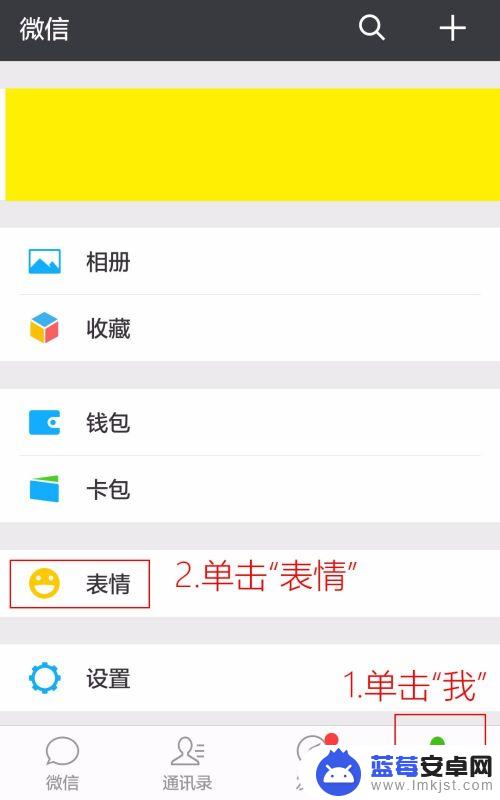
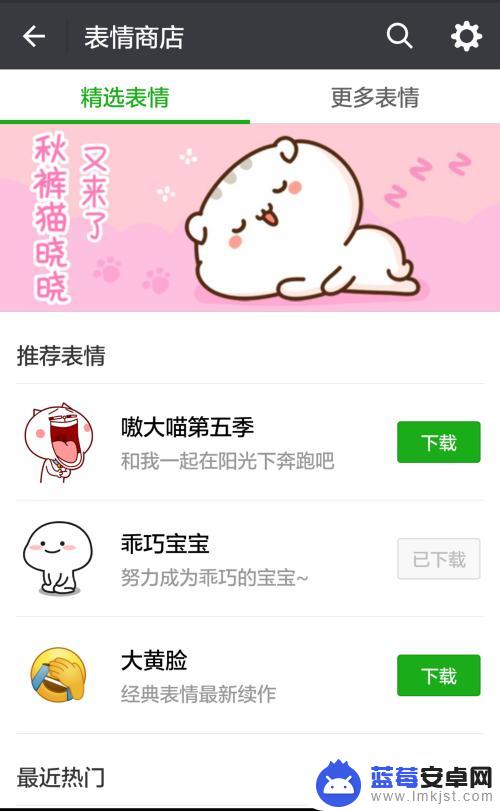
2.进入表情界面后,可以看到系列表情包,我们可以选择下载;接着,单击“齿轮”图像按钮,进入“我的表情”界面
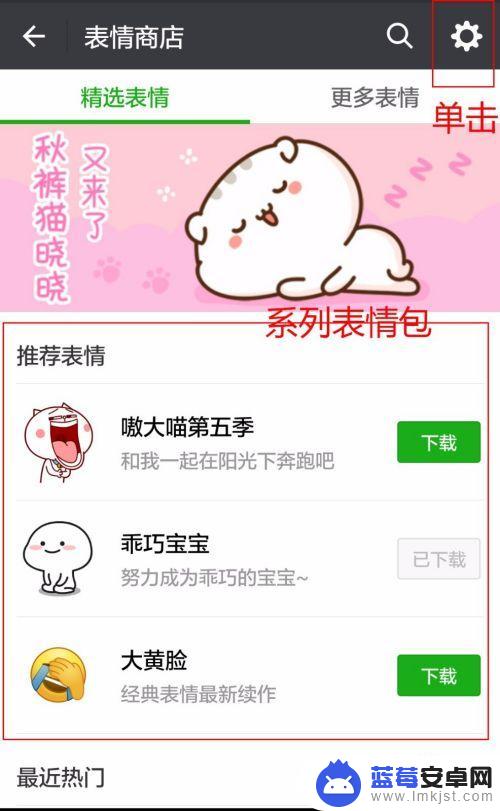
3.进入“我的表情”界面后,下拉至底部。单击“我添加的表情”,进入“我添加 的表情”界面
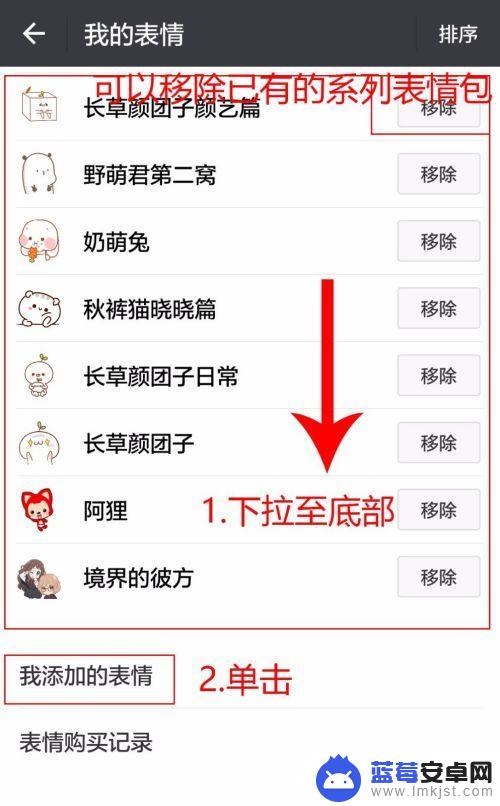
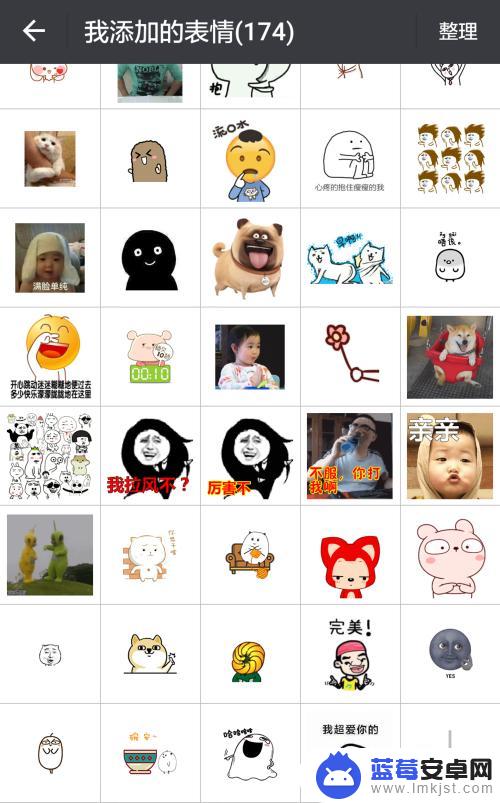
4.进入“我添加的表情”界面后,下拉至底部。单击“+”按钮,添加自己珍藏的图片(在这里还可以对已有的表情进行整理,单击“整理”按钮,就可以对表情 进行“删除”或者“移到前面”)
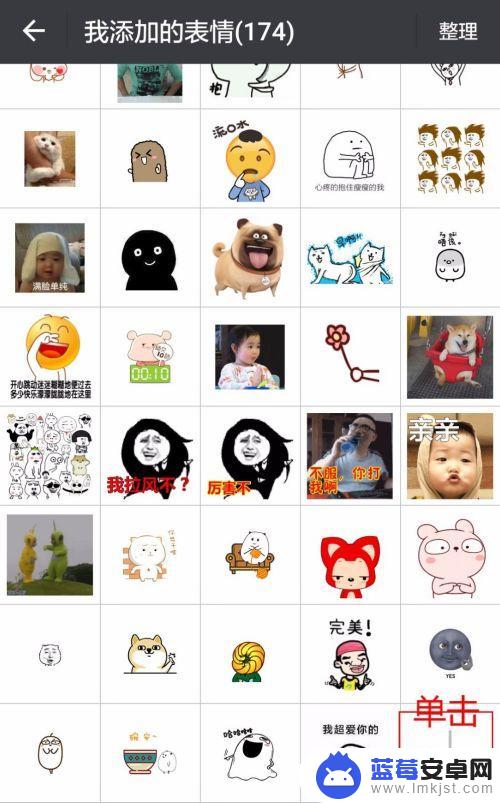
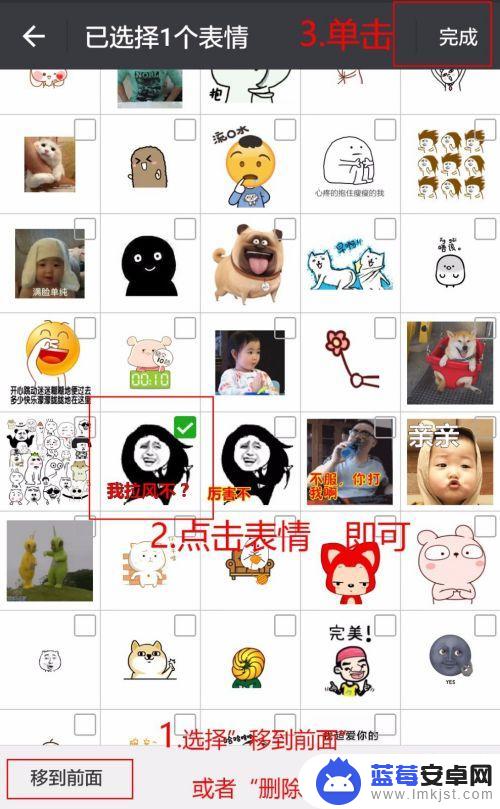
5.从自己的相册中,选择图片。选中之后单击“使用”,回到“正在添加”的界面,最后显示“已添加”
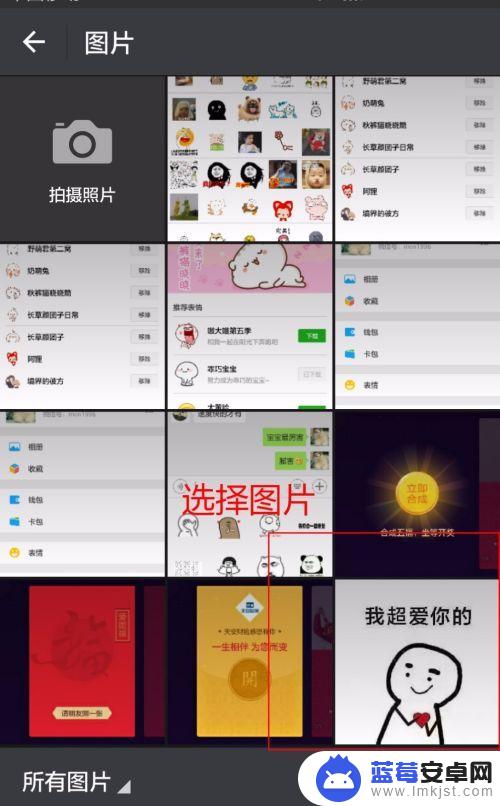

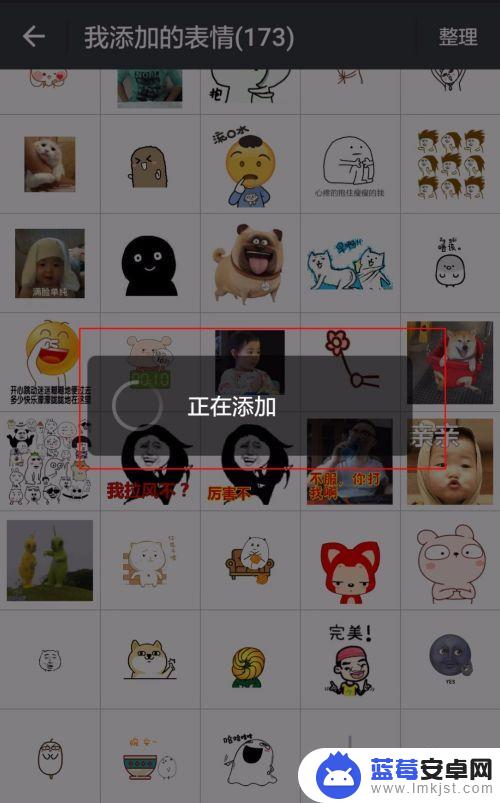
6.接下来,我们就可以打开聊天对话框,使用我们刚才添加的图片作为我们的表情包啦!
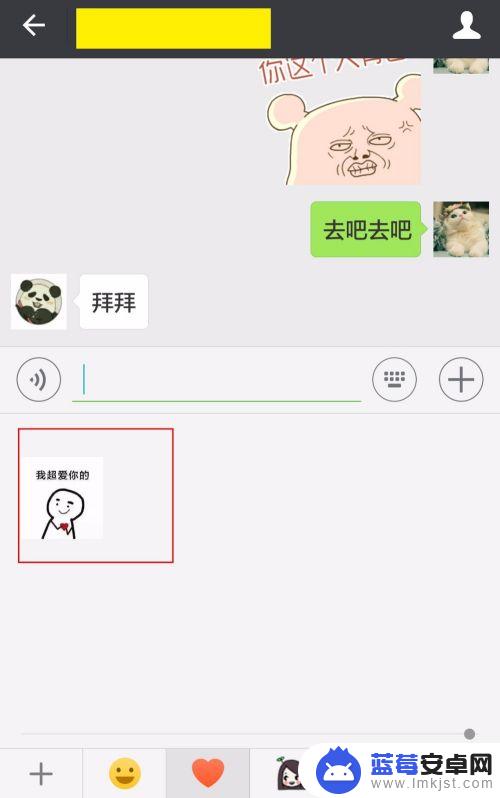
以上是手机中的所有表情的使用方法,如果还有不清楚的用户,可以根据小编的方法来操作,希望能够帮助到大家。












